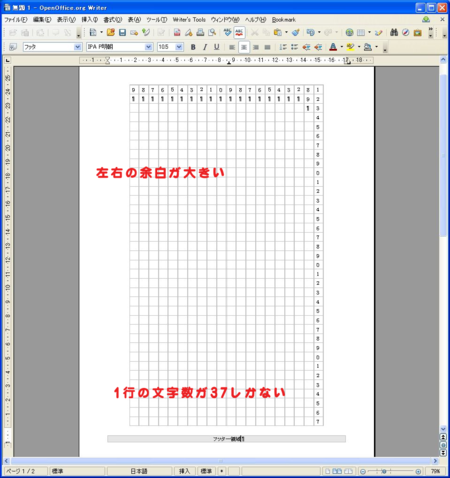JA/Documentation/Post
From Apache OpenOffice Wiki
このページ、および「JA/Documentation/Post/」で始まるページは、ドキュメントプロジェクトへドキュメントを投稿する際に利用できます。 これらのページに書かれた内容は、ドキュメントプロジェクトの判断で、レビュー済みドキュメントとして再編集されたり、重複が発見されたり不適切と判断されて削除されたりする場合があります。
以下の「投稿用エリア」から自由に編集してください。
大きめのドキュメントを投稿する際など、必要に応じて「JA/Documentation/Post/」で始まるページを作成していただいても構いません。
ドキュメントを投稿したときは、お手数ですがML(documentation@ja.openoffice.org)に「wikiに投稿しました。」とお知らせください。よろしくお願いいたします。
投稿用エリア
画面つき操作文
ここでは以下の設定の行数および文字数指定のページ書式を設定する方法について説明します。
縦書き 39文字×20行
用紙サイズA4 余白 上下左右 20mm
フッタ付き
- 「書式」-「ページ」から「ページスタイル」のダイアログボックスを表示
- 「ページ」タブで「余白」と「文字の方向」を右から左へ(縦書き)に設定
- 「フッタ」タブで「フッタを付ける」にチェックを入れる
- 「行数と文字数」タブで「行数と文字数を指定する」を選択する
「1文字の最大サイズ」を1.00pt
「ルビ文字の最大サイズ」を1.00pt
にそれぞれ設定する
- 「ページ単位の行数」を20
「行単位の文字数」を39
にそれぞれ設定する - 「OK」をクリックしてダイアログボックスを閉じる
- 微調整する
フッタが付いていると「行単位の文字数」を39に設定しているのに37文字しか入らない。
「行単位の文字数」を41に設定
行間が狭く左右の余白が20mmより多くなる。
「ルビ文字の最大サイズ」を「ページ単位の行数」の値が変わらない上限まで上げる - 完成